Aggiornato 2024 di aprile: smetti di ricevere messaggi di errore e rallenta il tuo sistema con il nostro strumento di ottimizzazione. Scaricalo ora su questo link
- Scarica e installa lo strumento di riparazione qui.
- Lascia che scansioni il tuo computer.
- Lo strumento sarà quindi ripara il tuo computer.
Quando ci si connette al computer, l'errore "Impossibile trovare il file di script C: \ WINDOWS \ run.vbs" con Windows Script Host nel titolo appare in una schermata vuota con uno sfondo nero. Ciò si verifica quando il malware ha modificato il valore del registro userinit e ha sostituito i dati del valore predefinito di Windows con un nome file VBScript.
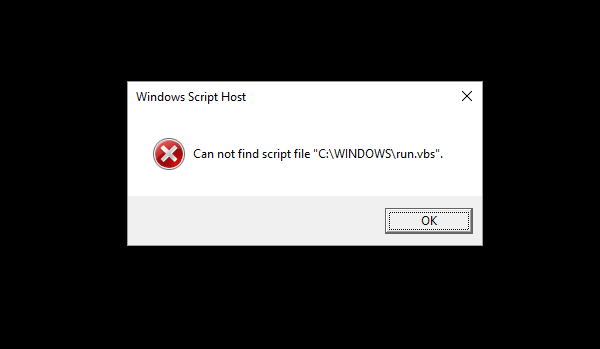
Utilizzo di un punto di ripristino di Windows
La schermata nera rende difficile trovare e disinstallare malware che causa problemi di avvio. Pertanto, è necessario utilizzare il punto di ripristino del sistema e reimpostare il sistema operativo al punto in cui questo malware non era presente sul computer.
Per avviare il ripristino del sistema, attenersi alla seguente procedura:
- Premi il tasto Windows + R per aprire la finestra di dialogo Esegui. Ora digita% systemroot% \ system32 \ rstrui.exe e premi Invio o fai clic su OK.
- Seleziona Seleziona un altro punto di ripristino e fai clic su Avanti.
- Ora seleziona la casella di controllo Mostra più punti di ripristino e seleziona il punto di ripristino desiderato dal menu. Trova la sezione Data e ora e seleziona un'ora in cui il problema non era presente sul tuo PC. Ora fai clic su Avanti per continuare.
- Seguire le istruzioni visualizzate per completare il processo di recupero.
Modifica del valore del registro Userinit

Dopo aver inserito le informazioni di accesso, il sistema può arrestarsi nella schermata di preparazione dell'accesso. Premi CTRL + ALT + CANC e fai clic su Task Manager (se Task Manager non può essere aperto a causa del criterio DisableTaskMgr abilitato dal malware, dovrai modificare il registro offline usando Windows Recovery Environment).
Se la finestra di dialogo sopra con il messaggio di errore è visibile, chiudere la finestra di dialogo e passare alla finestra Task Manager. Il file a cui fa riferimento il valore del registro Userinit viene eseguito prima del caricamento dell'interfaccia utente. Per avviare la shell di Explorer, vai alla finestra Task Manager, fai clic su File e seleziona Esegui nuova attività. Digitare explorer.exe e premere Invio.
Avviare l'editor del registro.
Passare alla seguente chiave di registro:
HKEY_LOCAL_MACHINE \ Software \ Microsoft \ Windows NT \ Versione corrente \ Winlogon Double-
Aggiornamento di aprile 2024:
Ora puoi prevenire i problemi del PC utilizzando questo strumento, ad esempio proteggendoti dalla perdita di file e dal malware. Inoltre è un ottimo modo per ottimizzare il computer per le massime prestazioni. Il programma corregge facilmente gli errori comuni che potrebbero verificarsi sui sistemi Windows, senza bisogno di ore di risoluzione dei problemi quando hai la soluzione perfetta a portata di mano:
- Passo 1: Scarica PC Repair & Optimizer Tool (Windows 10, 8, 7, XP, Vista - Certificato Microsoft Gold).
- Passaggio 2: fare clic su "Avvio scansione"Per trovare problemi di registro di Windows che potrebbero causare problemi al PC.
- Passaggio 3: fare clic su "Ripara tutto"Per risolvere tutti i problemi.
Fai clic sull'elemento Userinit.
Modifica i dati del valore di
wscript C: WINDOWS \ run.vbs
a quanto segue:
C: \ window \ System32 \ Userinit.exe
Fare clic su OK.
Prestare particolare attenzione durante l'immissione dei dati. È necessario eliminare la parte di wscript. E includi la virgola finale (,) come mostrato sopra. Se si immette un nome file o percorso errato, non sarà possibile accedere a un account utente.
Disconnettersi e riconnettersi.
Restituisce il valore predefinito di .vbs nel file VBS.
- Premi contemporaneamente i tasti Windows e R sulla tastiera per aprire la finestra di dialogo Esegui. Digita regedit e premi Invio per aprire l'Editor del Registro di sistema.
- Nel riquadro di navigazione sinistro, espandere la cartella HKEY_CLASSES_ROOT e fare clic sulla cartella .vbs in essa contenuta.
- Fare doppio clic sul tasto (predefinito) sul lato destro e impostarne il valore su VBSfile. Chiudi l'editor del registro e il tuo sistema ora dovrebbe funzionare correttamente.
Ciò corregge il messaggio di errore per la connessione a run.vbs. Sebbene il file Vbscript run.vbs possa essere stato eliminato dal tuo software antivirus, è comunque consigliabile eseguire una scansione approfondita.
Suggerimento esperto: Questo strumento di riparazione esegue la scansione dei repository e sostituisce i file corrotti o mancanti se nessuno di questi metodi ha funzionato. Funziona bene nella maggior parte dei casi in cui il problema è dovuto alla corruzione del sistema. Questo strumento ottimizzerà anche il tuo sistema per massimizzare le prestazioni. Può essere scaricato da Cliccando qui

CCNA, Web Developer, PC Risoluzione dei problemi
Sono un appassionato di computer e un professionista IT praticante. Ho alle spalle anni di esperienza nella programmazione di computer, risoluzione dei problemi hardware e riparazione. Sono specializzato in sviluppo Web e progettazione di database. Ho anche una certificazione CCNA per la progettazione della rete e la risoluzione dei problemi.

